Kuidas määrata iOS 16-s iPhone’i lukustuskuva ja avakuva taustapildiks erinevaid pilte
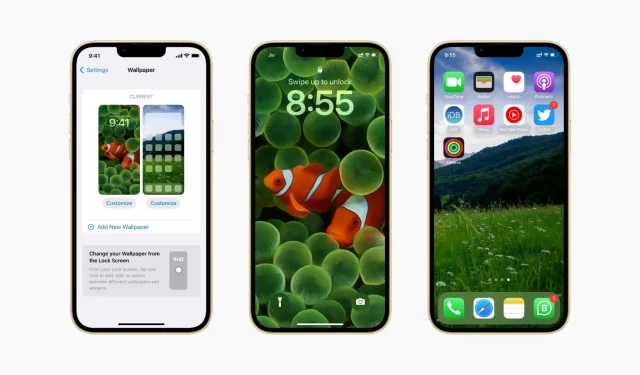
Tundub, et iOS 16 sunnib teid kasutama taustakuvana sama pilti nii avakuval kui ka lukustuskuval. Kuid pärast allolevate juhiste järgimist saate iOS 16 operatsioonisüsteemiga iPhone’i avakuva taustapildina ja lukustuskuva taustapildina kasutada kahte erinevat pilti.
iOS 16 taustapildi probleem
Operatsioonisüsteemis iOS 16 (mis on praegu beetaversioon) näib võimatu seada avakuvaks ja lukustuskuva taustapildiks kahte erinevat pilti. Iga kord, kui avate seaded või muudate lukustuskuval taustapilti, kasutab see nii avakuval kui ka lukustuskuval sama pilti. Enamikul juhtudel pole vahet, kas valite „Määra taustapildi paariks” või „Kohanda avakuva”. Kuid see olukord on lahendatav.
Määrake iPhone’i avakuvaks ja lukustuskuvaks kaks erinevat pilti.
Esiteks veenduge, et teil oleks pilt, mille soovite rakenduses Photos oma avakuva taustapildiks määrata.
1) Avage rakendus Seaded ja puudutage valikut Taustpilt.
2) Klõpsake lukustuskuva eelvaate all nuppu “Kohanda” ja valige “Lisa uus taustpilt”.
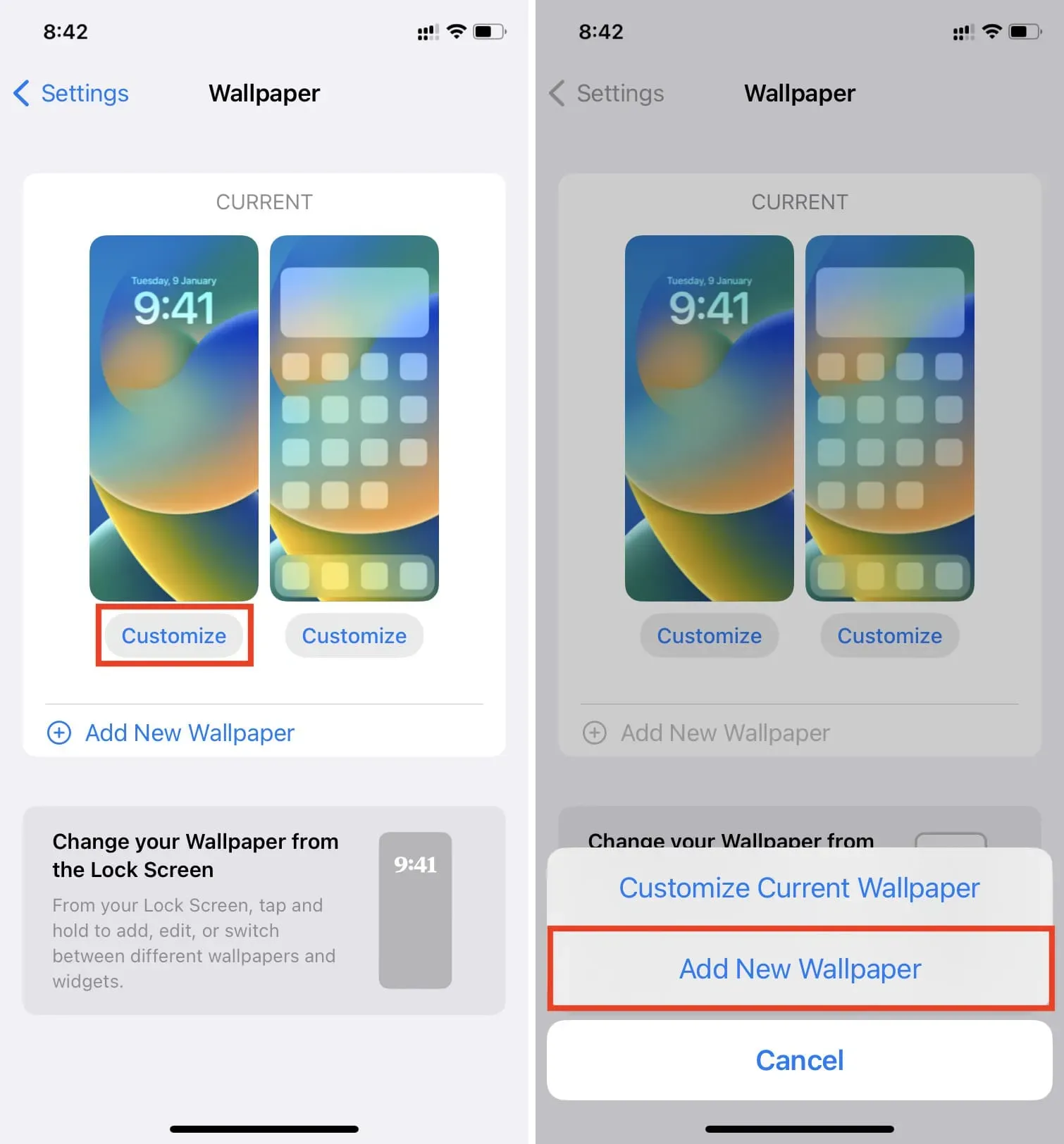
3) Klõpsake uuel taustapildil jaotises Fotod, Inimesed, Emotikonid, Ilm, Astronoomia, Värv, Esiletõstetud, Soovitatud fotod, Kollektsioonid või mõni muu valik.
4) Klõpsake nuppu Lõpeta.
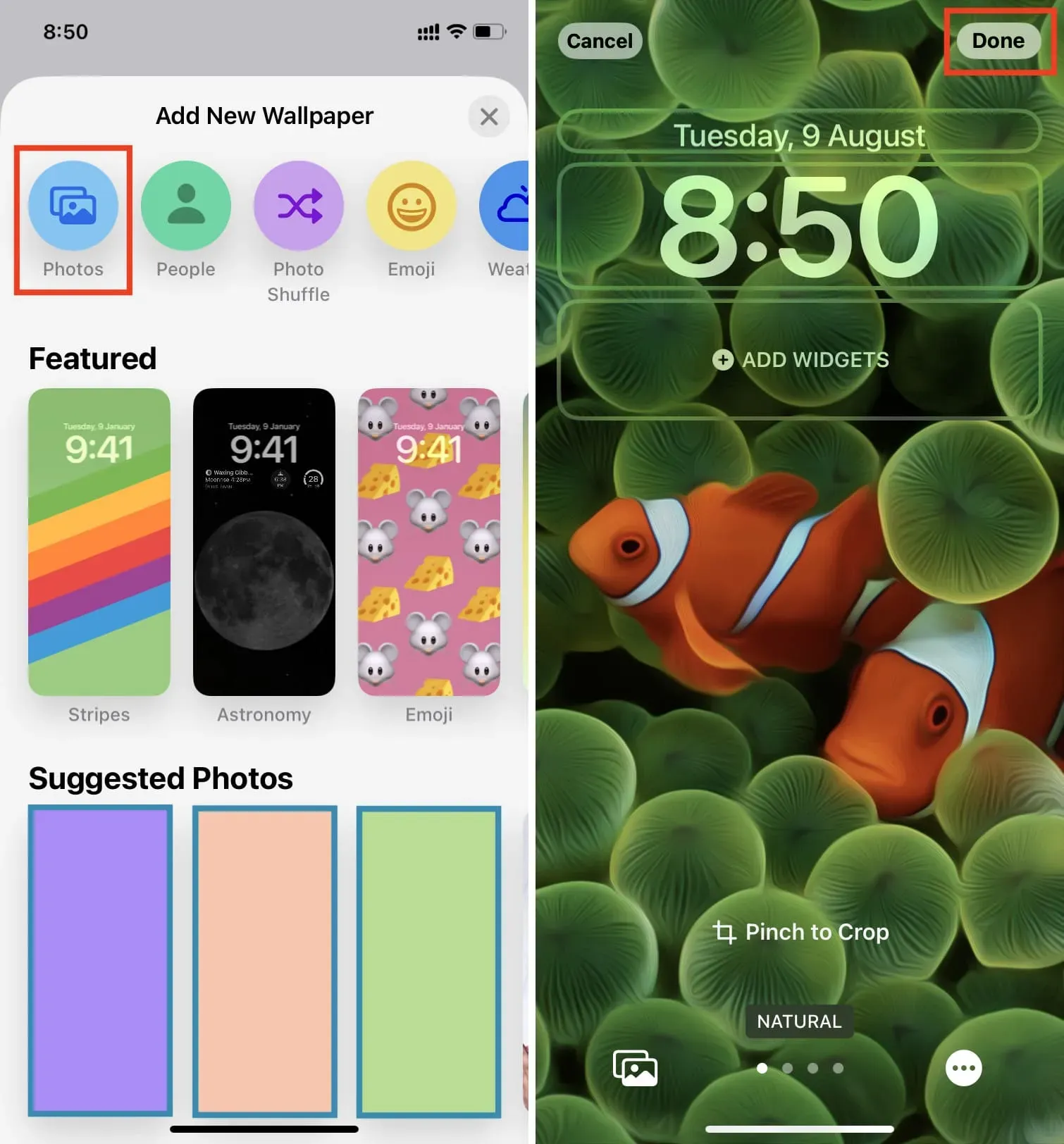
Nüüd, kui vaatate mõlemat eelvaadet, näete, et sama pilt on seatud nii lukustuskuvaks kui ka avakuvaks. Muudame seda.
5) Klõpsake avakuva eelvaate all nuppu „Kohanda” ja valige „Customize Current Wallpaper”. Kui valite “Lisa uus taustpilt”, kasutab see seda uuesti lukustuskuvana.
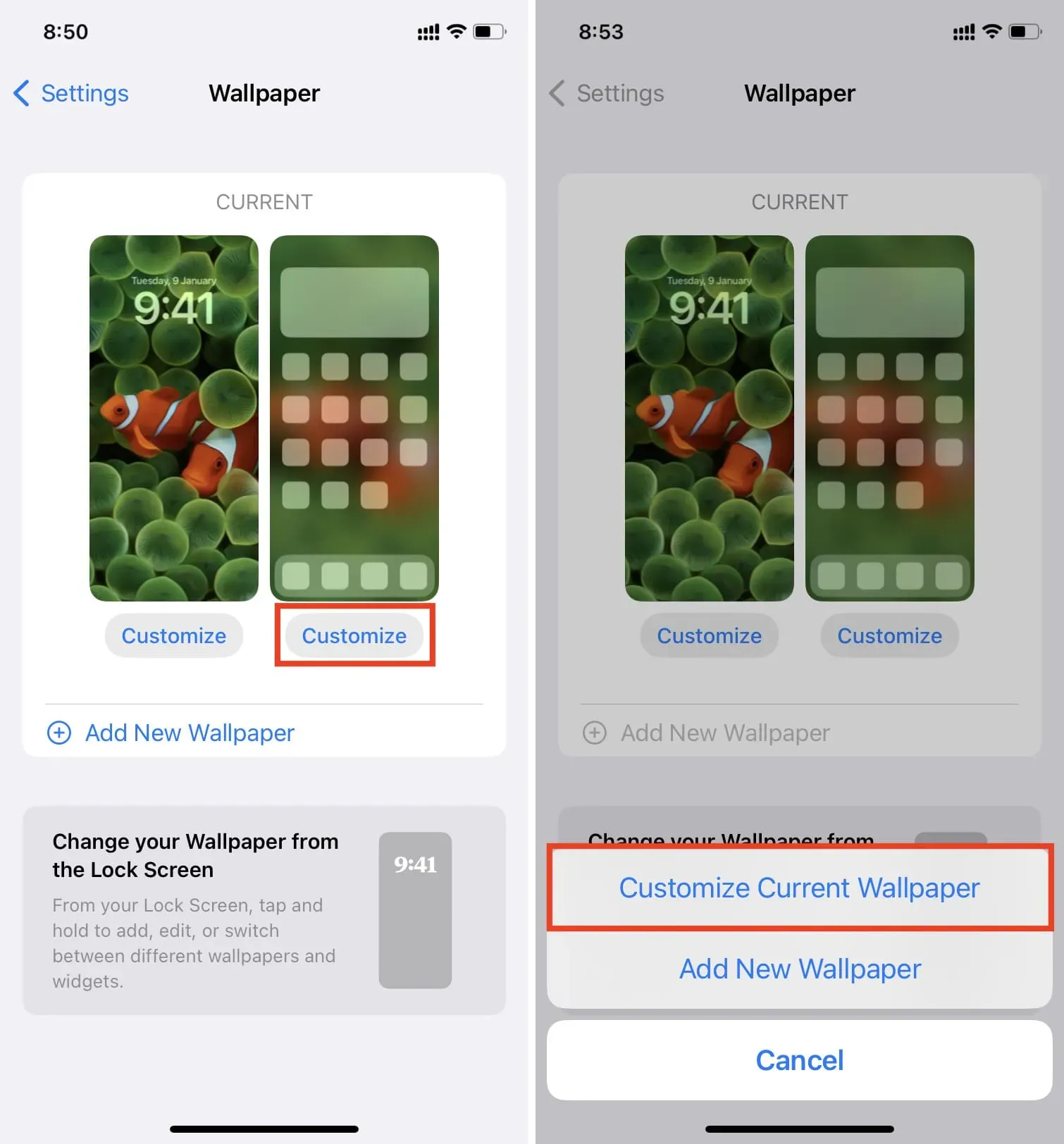
6) Klõpsake “Fotod” ja valige pilt, mida soovite avakuvana kasutada.
Taustapildiks saate valida ka Värvi või Gradiendi. Kahjuks ei kuvata valikul „Originaal” klõpsamisel kõiki vaikimisi sisseehitatud taustapilte. Seega, kui soovite oma avakuvana kasutada iOS 16 originaaltaustapilti (ja teil on siiski lukustuskuvast erinev pilt), peate alla laadima iOS 16 originaaltaustapildi ja salvestama selle rakendusse Photos.
Valikuline: saate nüüd pildi kärpimiseks kokku tõmmata, filtri lisamiseks libistada vasakule või paremale ning lubada suumi ja perspektiivi sügavust (kui teie valitud taustapilt seda toetab).
8) Kui olete lõpetanud, klõpsake nuppu Valmis.
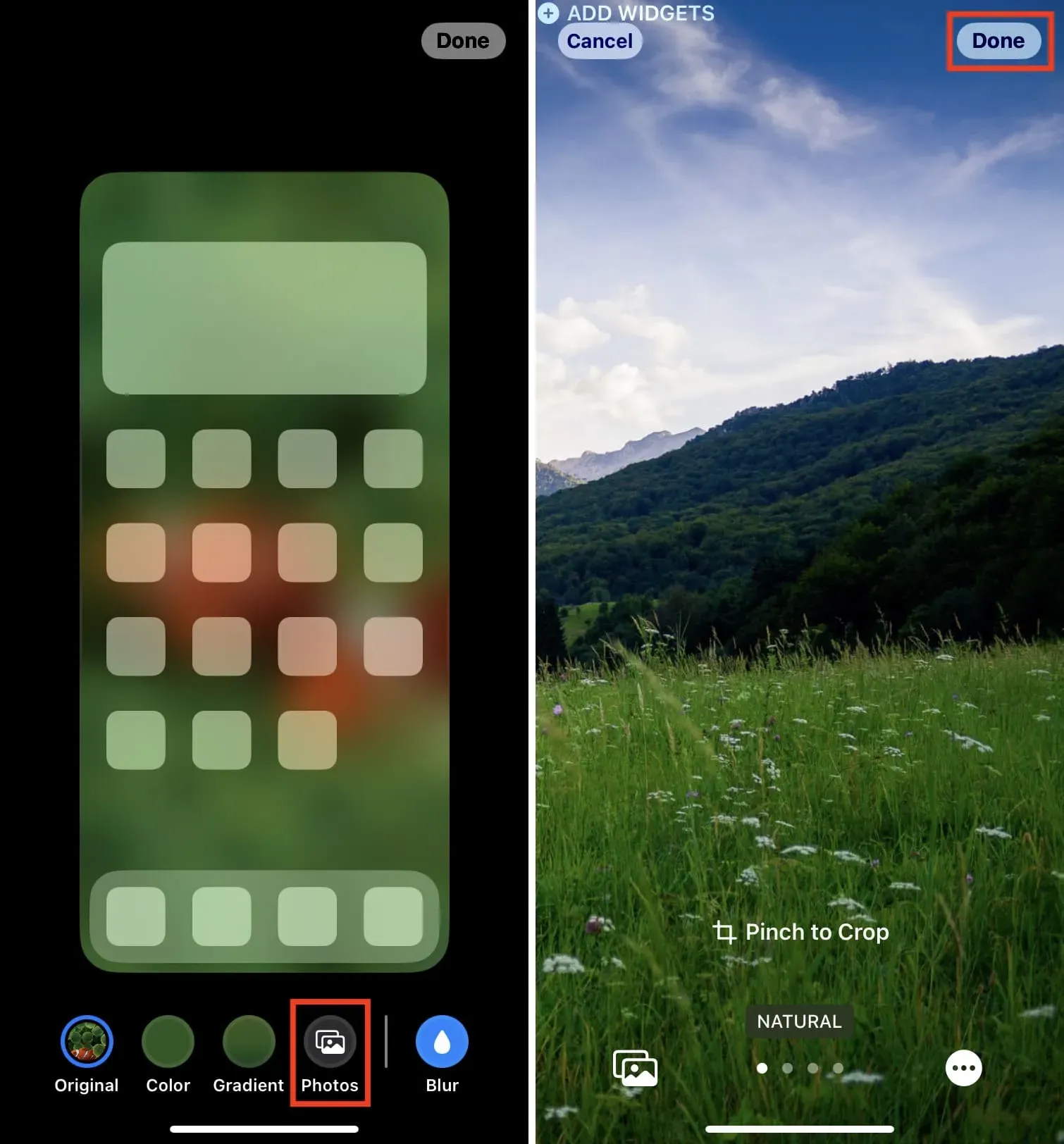
9) Klõpsake uuesti nuppu Valmis.
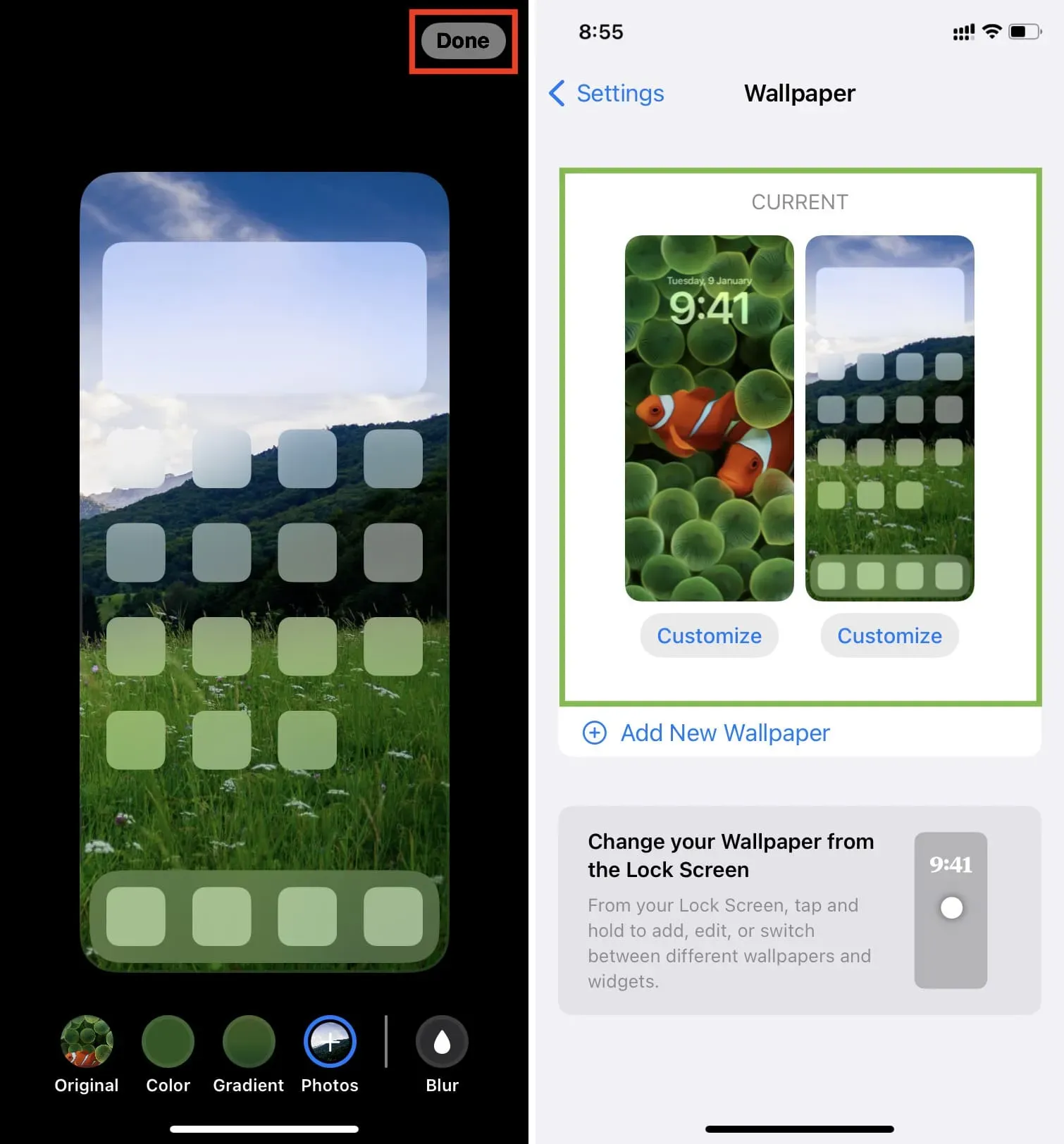
Nüüd pühkige üles (eirake eelvaadet, kui need tunduvad olevat samad) ja näete soovitud pilti 6. sammus valitud avakuva taustapildina. Seejärel lukustage oma iPhone ja äratage see üles ning teid tervitatakse teistsuguse taustapildiga. pilt kui 3. sammus määratud lukustuskuva taustapilt.
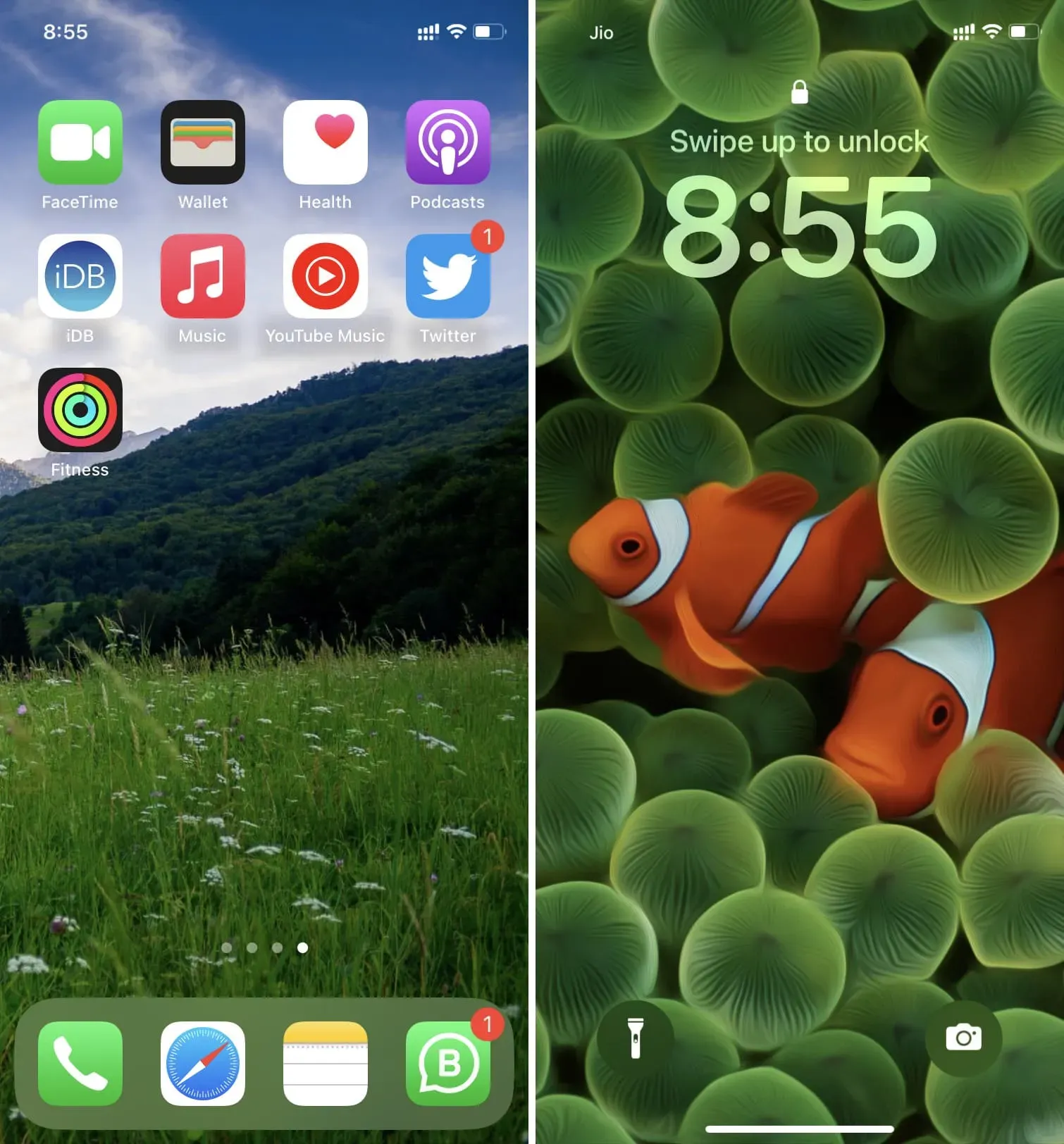
Siit saate teada, kuidas saate iOS 16-s iPhone’i avakuva ja lukustuskuvana kasutada kahte erinevat pilti. Loomulikult ei tohiks see protsess olla nii pikk ja keeruline. Kuid praegu loodan, et meie õpetus aitas teid.
Määrake lukustuskuval erinev taustpilt
Lisaks ülaltoodud meetodile leidsin ka, et saate sama teha ka lukustuskuval. Tehke järgmist.
1) Äratage oma iPhone üles ja avage see Face ID või Touch ID abil. Jääge lukustuskuvale ja ärge minge avakuvale.
2) Puudutage lukustuskuva ja vajutage uue komplekti lisamiseks plussnuppu.
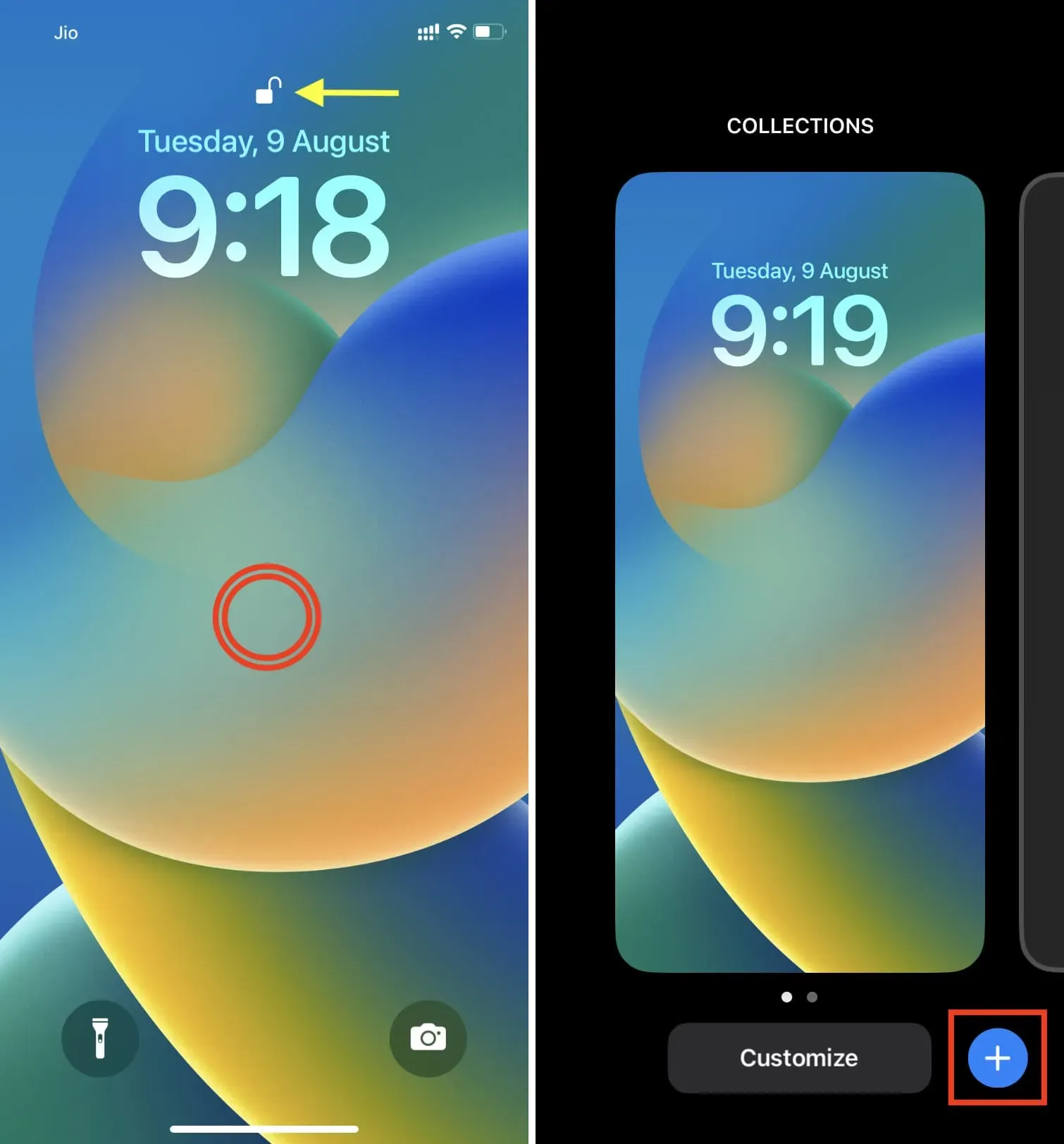
3) Nüüd valige soovitud lukustuskuva taustpilt.
4) Pärast seda klõpsake nuppu “Valmis” ja seejärel nuppu “Kohanda avakuva”.
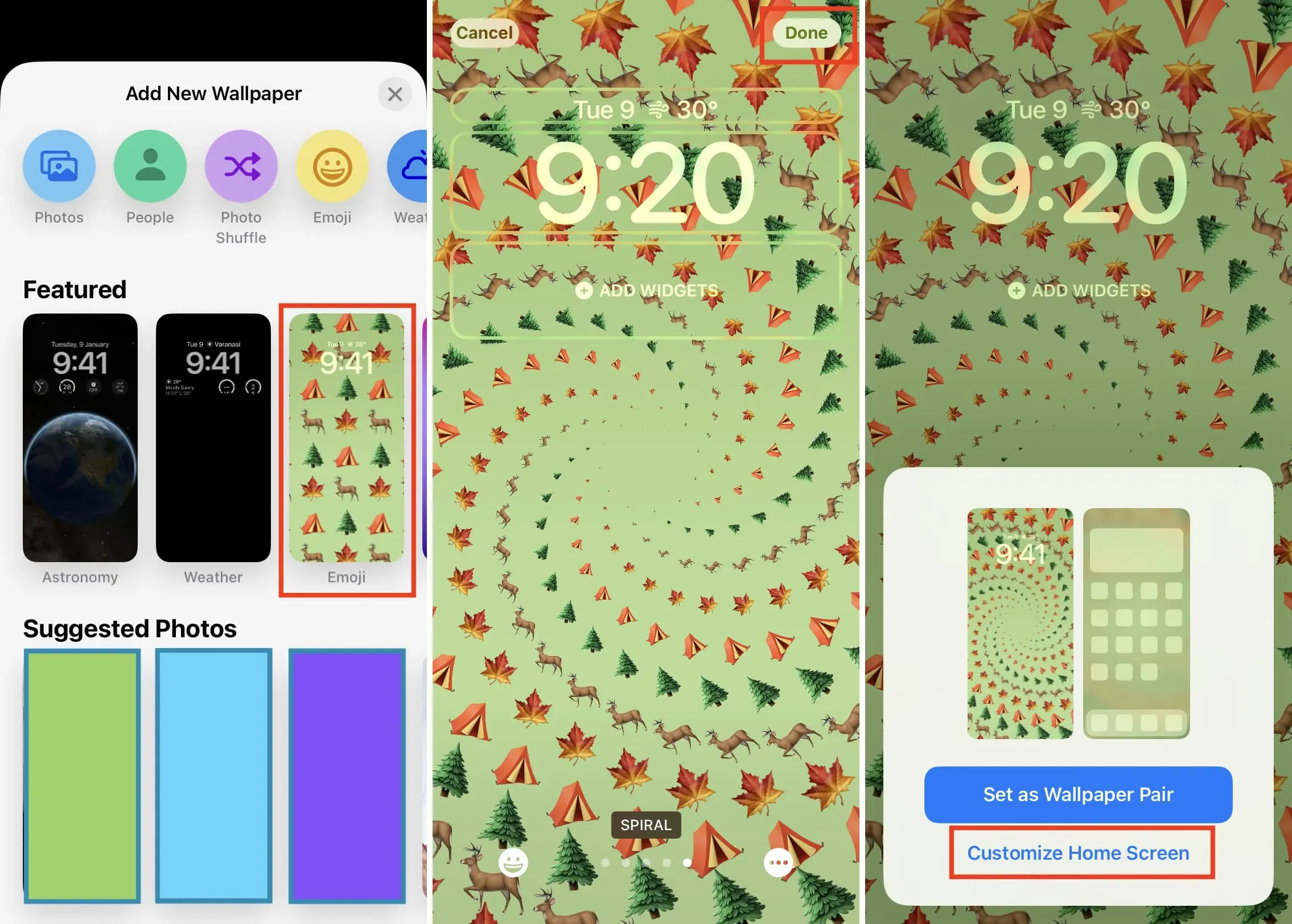
5) Nüüd klõpsake “Fotod”. Avakuva taustapildina saate kasutada ka värvi või gradienti.
6) Valige soovitud pilt jaotistest Kõik, Lemmikud, Inimesed, Albumid või muudes nähtavates jaotistes.
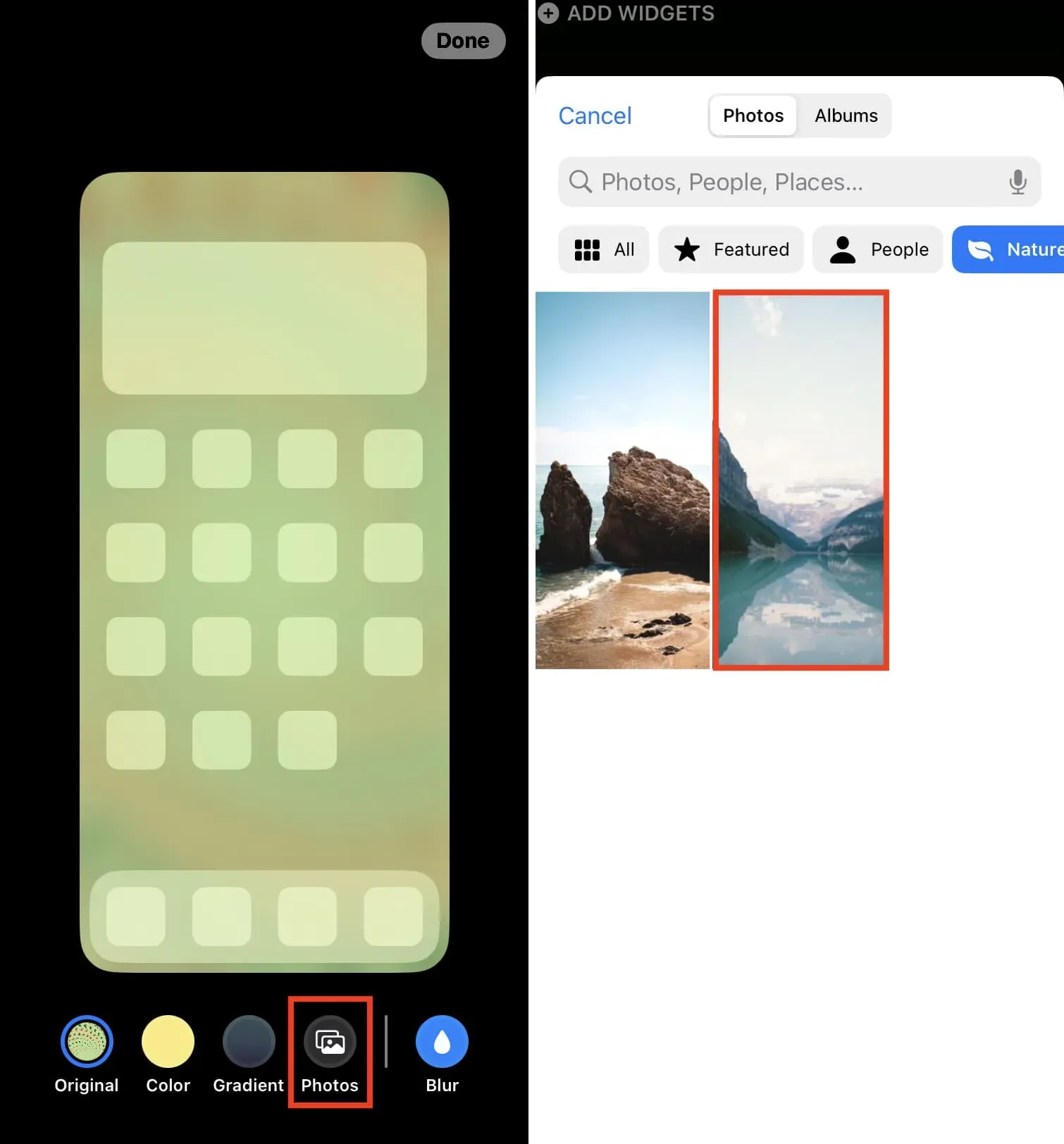
7) Valige Valmis.
8) Valige uuesti Valmis.
9) Lõpuks puudutage redigeerimisekraanilt väljumiseks lukustuskuva eelvaadet.
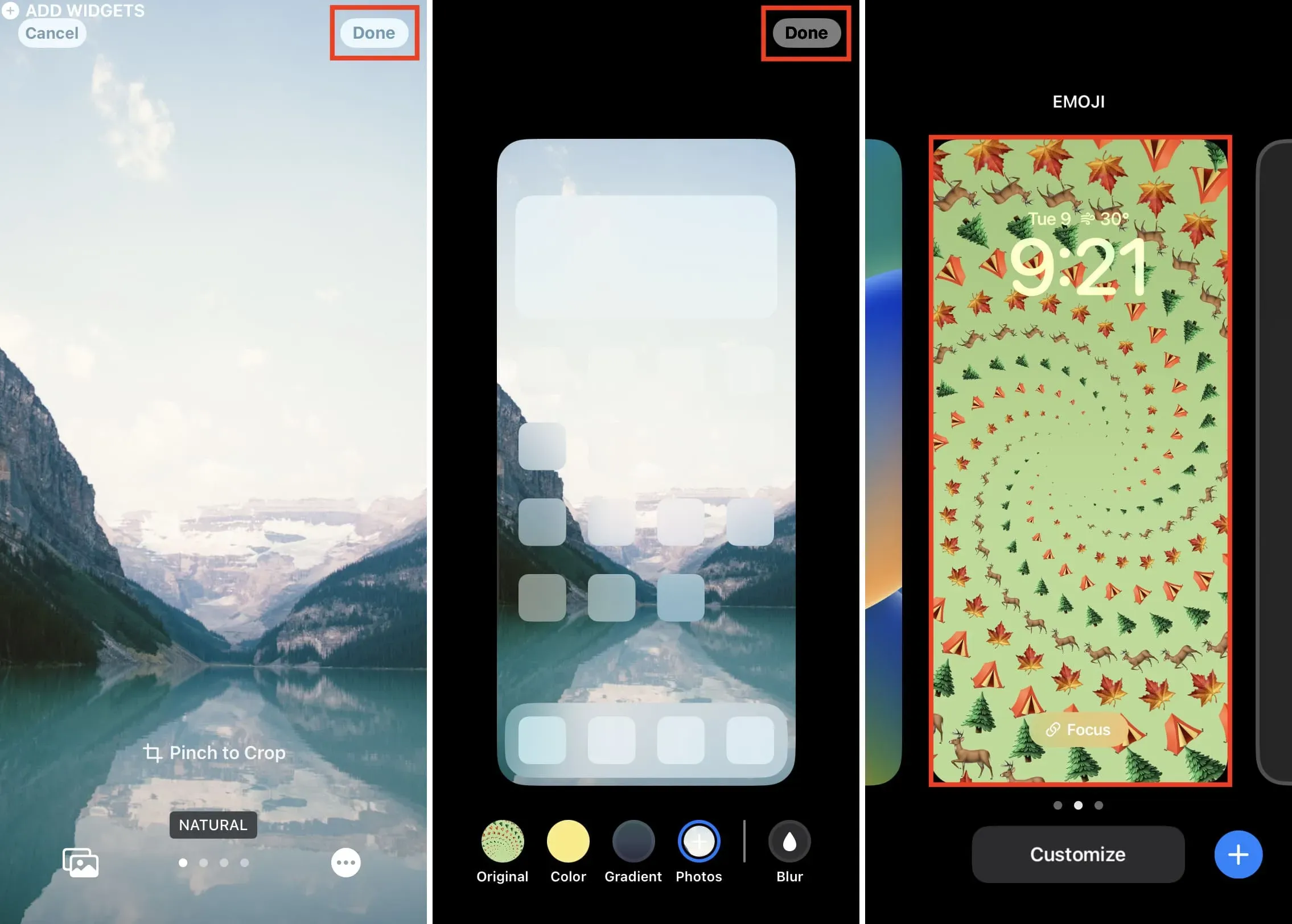
Valmis! Näete, et iPhone’i lukustuskuval ja avakuval on erinevad taustapildid. Lukustusekraan on see, mille seadistasite 3. sammus ja avakuva, mille valisite 6. sammus.
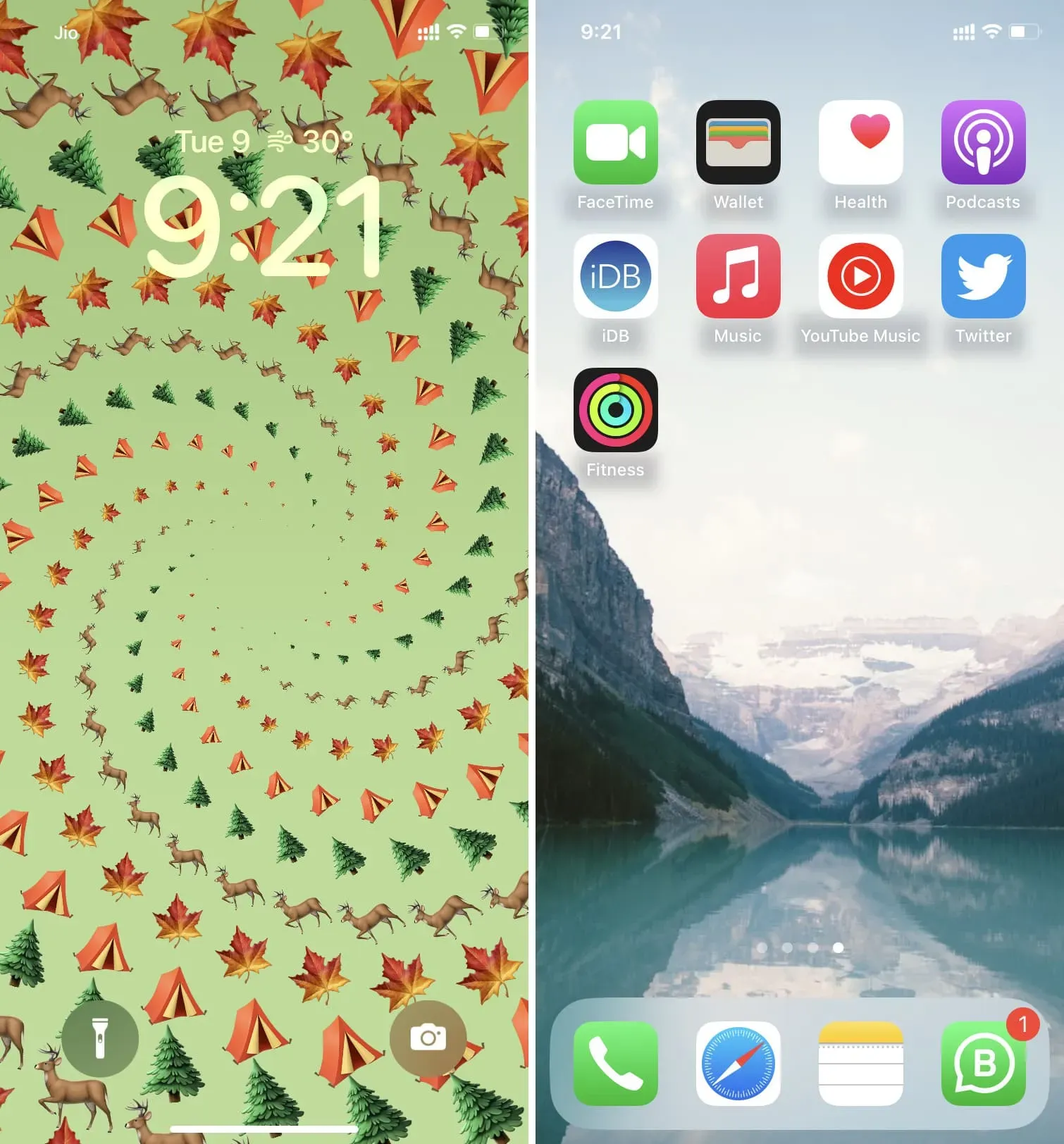
Kui leidsite sellest abi, andke mulle teada. Ja kui teil on muid viise, näpunäiteid või ettepanekuid, jagage neid.



Lisa kommentaar